 |
 |
|
||
 |
||||
Rengöring av skrivarhuvudet
Om utskriften är ovanligt ljus eller om bildpunkter saknas, kanske du kan lösa problemet genom att rengöra skrivarhuvudet, vilket ser till att munstyckena levererar bläck som de ska.
Du kan rengöra skrivarhuvudet från datorn med hjälp av verktyget Head Cleaning (Huvudrengöring) i skrivardrivrutinen, eller från skrivaren med hjälp av knapparna.
 Anmärkning:
Anmärkning:|
Eftersom en rengöring av skrivarhuvudet förbrukar bläck från alla patroner, bör du bara rengöra skrivarhuvudet när utskriftskvaliteten försämras, t.ex. om utskriften är otydlig, färger är fel eller saknas.
Använd först verktyget Nozzle Check (Munstyckeskontroll) för att kontrollera om skrivarhuvudet verkligen behöver rengöras. Detta sparar bläck.
Du kanske inte kan rengöra skrivarhuvudet när bläcket börjar ta slut. Du kan inte rengöra skrivarhuvudet när bläcket är slut. Byt först ut den tillämpliga bläckpatronen.
|
Använda verktyget Huvudrengöring i Windows
Rengör skrivarhuvudet med hjälp av verktyget Head Cleaning (Huvudrengöring) enligt beskrivningen nedan.
 |
Kontrollera att skrivaren är påslagen.
|
 |
Kontrollera att inga lampor indikerar att fel uppstått.
|
 |
Högerklicka på skrivarikonen i taskbar (aktivitetsfält) och välj Head Cleaning (Huvudrengöring).
|
Om skrivarikonen inte visas, se följande avsnitt för att lägga till ikonen.
 |
Följ anvisningarna på skärmen.
|
Strömindikatorn  blinkar när skrivarens rengöringsprocess pågår.
blinkar när skrivarens rengöringsprocess pågår.
 blinkar när skrivarens rengöringsprocess pågår.
blinkar när skrivarens rengöringsprocess pågår. Obs!
Obs!|
Stäng aldrig av skrivaren när strömindikatorn
 blinkar. Om du gör det kan skrivaren skadas. blinkar. Om du gör det kan skrivaren skadas. |
 Anmärkning:
Anmärkning:|
Om utskriftskvaliteten inte blir bättre efter att du har upprepat proceduren ca. fyra gånger, stänger du av skrivaren och låter den stå minst 6 timmar. Gör sedan om munstyckeskontrollen och gör rent skrivarhuvudet vid behov. Kontakta Epsons support om utskriftskvaliteten inte förbättras.
Vi rekommenderar att du regelbundet skriver ut ett par sidor för att bibehålla en hög utskriftskvalitet.
|
Använda verktyget Huvudrengöring i Mac OS X
Rengör skrivarhuvudet med hjälp av verktyget Head Cleaning (Huvudrengöring) enligt beskrivningen nedan.
 |
Kontrollera att skrivaren är påslagen.
|
 |
Kontrollera att inga lampor indikerar att fel uppstått.
|
 |
Öppna EPSON Printer Utility3.
|
 |
Klicka på knappen Head Cleaning (Huvudrengöring) i dialogrutan Utility (Verktyg).
|
 |
Följ anvisningarna på skärmen.
|
Strömindikatorn  blinkar när skrivarens rengöringsprocess pågår.
blinkar när skrivarens rengöringsprocess pågår.
 blinkar när skrivarens rengöringsprocess pågår.
blinkar när skrivarens rengöringsprocess pågår. Obs!
Obs!|
Stäng aldrig av skrivaren när strömindikatorn
 blinkar. Om du gör det kan skrivaren skadas. blinkar. Om du gör det kan skrivaren skadas. |
 Anmärkning:
Anmärkning:|
Om utskriftskvaliteten inte blir bättre efter att du har upprepat proceduren ca. fyra gånger, stänger du av skrivaren och låter den stå minst 6 timmar. Gör sedan om munstyckeskontrollen och gör rent skrivarhuvudet vid behov. Kontakta Epsons support om utskriftskvaliteten inte förbättras.
Vi rekommenderar att du regelbundet skriver ut ett par sidor för att bibehålla en hög utskriftskvalitet.
|
Använda skrivarknapparna
Följ beskrivningen nedan för att rengöra skrivarhuvudena med hjälp av skrivarknapparna.
 |
Kontrollera att inga lampor indikerar att fel uppstått.
|
 |
Kontrollera att det ligger A4-papper i arkmataren.
|
 |
Tryck på underhållsknappen
 och håll den nedtryckt i tre sekunder. och håll den nedtryckt i tre sekunder. |
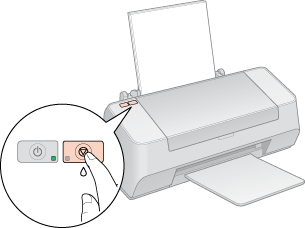
Skrivaren börjar rengöra skrivarhuvudet och strömindikatorn  börjar blinka.
börjar blinka.
 börjar blinka.
börjar blinka. Obs!
Obs!|
Stäng aldrig av skrivaren när strömindikatorn
 blinkar. Om du gör det kan skrivaren skadas. blinkar. Om du gör det kan skrivaren skadas. |
 |
När strömindikatorn
 slutar att blinka, skriv ut ett mönster för munstyckeskontroll för att bekräfta att huvudet är rent. slutar att blinka, skriv ut ett mönster för munstyckeskontroll för att bekräfta att huvudet är rent. |
 Anmärkning:
Anmärkning:|
Om utskriftskvaliteten inte blir bättre efter att du har upprepat proceduren ca. fyra gånger, stänger du av skrivaren och låter den stå minst 6 timmar. Gör sedan om munstyckeskontrollen och gör rent skrivarhuvudet vid behov. Kontakta Epsons support om utskriftskvaliteten inte förbättras.
Vi rekommenderar att du regelbundet skriver ut ett par sidor för att bibehålla en hög utskriftskvalitet.
|
